Како у Виндовс 10/8/7 увек остати на врху
Будимо искрени, сви смо једно или другопитали смо се како да задржите прозор увек на врху тако да без обзира како прелазите између прозора, циљни прозор ће увек бити изнад осталих. Постављање прозора на врх је посебно корисно када гледате видео записе док радите или радите истраживање и не желите да изгубите фокус са важног документа или прозора.
Проблем је у томе што Виндовс нема уграђену опцију да то урадиподесите прозор увек на врху. Свакако да нова апликација за филмове и телевизију омогућава режим слике у слици за потрошњу видео записа, али врло је ограничена јер немате исту функцију за остале апликације. Добра ствар је што их има неколико различити начини да прозор остане увек изнад осталих прозора.
Дозволите да вам покажем како.
Држите прозор на врху у Виндовс-у 10
Показујем различите методе како да прозор увек буде на врху. Све методе приказане у наставку постижу исти резултат. Користите ону која вам је удобна.
Скочи на:
1. метод: Користите увек увек на врхунској скрипти аутоматског кључа
АутоХоткеи је један од мојих најдражих софтвера. У ствари, свакодневно га користим за отварање својих свакодневно коришћених програма са прилагођеним пречицама. Најбоља ствар код АутоХоткеи-а је да је он врло лаган и једноставан за употребу.
Једна од ствари које користим АутоХоткеи је да поставим циљни прозор изнад других када притиснем пречицу на тастатури.
1. Прво, преузимање и инсталирајте АутоХоткеи. Након инсталације нећете видети ниједан кориснички интерфејс.
2. Сада морате да креирате прилагођену АутоХоткеи скрипту. Да бисте то учинили, направите нову текстуалну датотеку. Затим копирајте и залепите доњи код у текстуалну датотеку.
;Always on Top ^+SPACE:: Winset, Alwaysontop, , A Return

3. Сачувајте датотеку као "алваисонтоп.ахк". Додатак .ахк је важан.

4. То је то. Двапут кликните на новостворену скрипту за АутоХоткеи. Од сада можете било који прозор поставити на врх тако што ћете једноставно одабрати прозор, а затим притиснути пречицу на тастатури Цтрл + Смена + Свемир.
Ако желите да прилагодите пречицу на тастатури, ево а корисна страница можеш да следиш. Да бисте увек ресетовали горњи прозор, поново притисните пречицу на тастатури.
2. метод: Користите ВиндовТоп да задржите Виндовсе на врху других Виндовс
ВиндовТоп је једноставан и преносив софтверучини да се прозор задржи на врху. Оно што је посебно код ВиндовТоп-а је да има још неколико занимљивих карактеристика попут могућности промене непрозирности циљног прозора и омогућавања тамног режима. Ако не волите да се бавите скриптама, ВиндовТоп је прилично добар избор. Ове додатне функције су доступне само професионалним корисницима.
1. Прво преузми ВиндовТоп, издвојите га, идите у директоријум Портабле у њему и двапут кликните на датотеку "ВиндовТоп.еке".

2 Чим отворите апликацију, сви ће се ваши прозори појавити нови падајући мени који се појављује када пређете мишем преко насловне траке. Проширите падајући мени и изаберите „Сет Топ“ опције да би прозор увек био на врху.
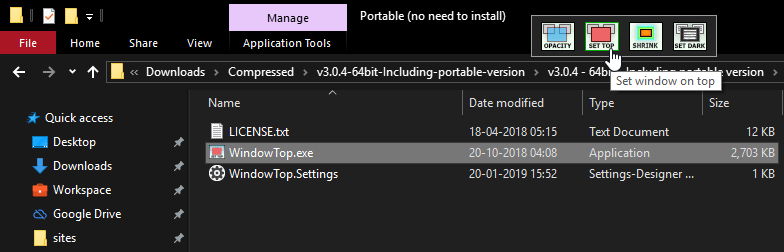
Да бисте ресетовали прозор, поново кликните на опцију "Сет Топ".
3. метод: Користите ТурбоТоп
Ако тражите много једноставнији софтвер, онда је то ТурбоТоп. Само идите овде, преузмите ТурбоТо и инсталирајте га као и било који други софтвер. Једном инсталиран, покрените ТурбоТоп из стартног менија и кликните на икону траке задатака.
Видећете листу свих доступних прозора апликација које можете подесити на врху. Само одаберите прозор у којем желите да будете увек на врху.

То је то. Једноставно је задржати прозор на врху.
Ако вам се свиђа овај чланак, можда ће вам се свидети и то како променити боју и величину показивача миша, како променити подразумевани прегледник ПДФ-а на Виндовс 10 и како преименовати хромиране картице. Провери их.